Choose your operating system:
Windows
macOS
Linux
创建 动画姿势资源 之后,在运行时驱动和播放 动作资源(Pose Asset) 的一种方式是使用 Pose by Name 和 Pose Blender 节点:
-
Pose by Name - 可通过动作名称获得动作的变形。
-
Pose Blender - 从一个源动作输出由曲线驱动的正确动作。
请参阅 创建姿势资源 了解创建动作资源的步骤指南。
下例中的面部使用了动作资源,玩家靠近时将微笑,玩家离开时将皱眉。
动画蓝图中的状态机由三种状态设置:

默认 状态 为无表情,玩家进入触发体积域后将进入 微笑 状态,玩家离开触发体积域后将进入 皱眉 状态。 在此例中,触发第一个微笑后只会在微笑和皱眉状态之间切换。在每个状态中,我们使用 Pose Blender 和动画序列来应用曲线驱动的动画。
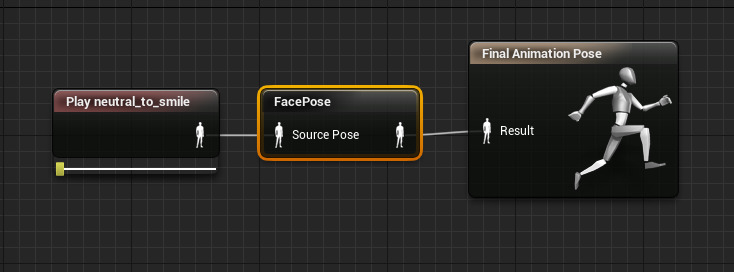
将动作资源拖入图表后将自动创建Pose Blender节点。

附加信息
如果不使用Pose Blender便将动画序列直接插入Final Animation Pose,则不会自动应用曲线驱动动画。

此外,只使用Pose Blender而不提供用于驱动动作的进入曲线数据,将无法输出所需的动作。

要有效地操纵最终动作,你需要设法使用Pose Driver节点操纵曲线数据。
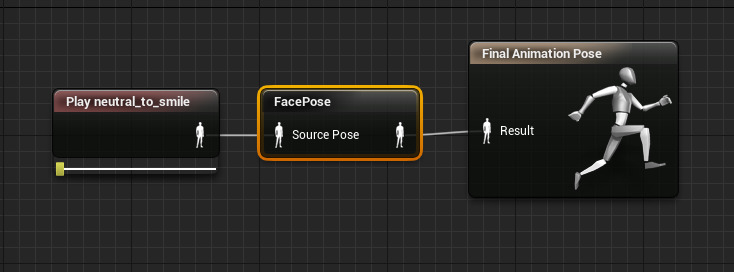
你还可以使用右键单击上下文菜单将Pose Blender节点转换为Pose by Name节点(或者相反,Pose by Name可以转换为Pose Blender节点)。

转换为Pose by Name节点后,你可以在 细节(Details) 面板中指定要在 动作资源(Pose Asset) 中使用的动作。

在此例中,我们控制角色面部的右侧和左侧笑容两部分,因此使用Pose Blender更有意义。 如果只需要控制动作资源中的一个动作,则可以使用Pose by Name按动作名称控制单个动作(通常适用于全身动作)。
如使用的动作资源启用了 Additive ,还需要使用 Apply Additive 节点准确显示所需的动作。 对未启用Additive的动作资源而言,可以直接将Pose by Name节点连接到最终动画动作输出。